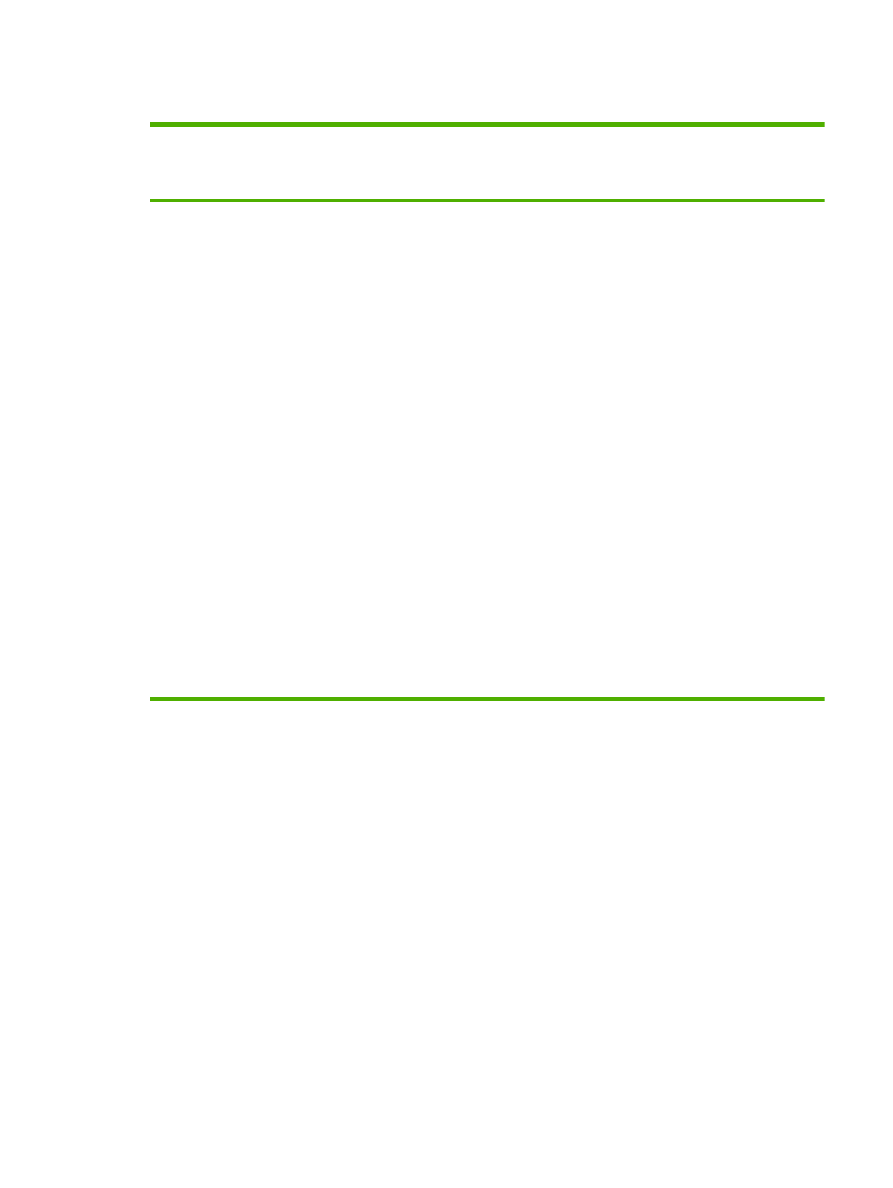
Eνσωματωμένος διακομιστής Web
H συσκευή διαθέτει έναν ενσωματωμένο διακομιστή Web, ο οποίος παρέχει πρόσβαση σε
πληροφορίες που αφορούν τις δραστηριότητες της συσκευής και του δικτύου. Αυτές οι πληροφορίες
εμφανίζονται σε κάποιο πρόγραμμα περιήγησης Web, όπως τα Microsoft Internet Explorer, Netscape
Navigator, Apple Safari και Firefox.
Ο ενσωματωμένος διακομιστής Web βρίσκεται στη συσκευή. Δεν είναι εγκατεστημένος σε κάποιο
διακομιστή δικτύου.
Ο ενσωματωμένος διακομιστής Web παρέχει στη συσκευή ένα περιβάλλον εργασίας χρήστη, το
οποίο μπορεί να χρησιμοποιηθεί από όλους όσους διαθέτουν υπολογιστή συνδεδεμένο σε δίκτυο και
κάποιο τυπικό πρόγραμμα περιήγησης Web. Δεν έχει εγκατασταθεί κάποιο ειδικό λογισμικό ή αν έχει
εγκατασταθεί κάποιο δεν έχει γίνει ρύθμισή του, αλλά θα πρέπει ο υπολογιστής σας να υποστηρίζει
ένα πρόγραμμα περιήγησης Web. Για να έχετε πρόσβαση στον ενσωματωμένο διακομιστή Web,
πληκτρολογήστε τη διεύθυνση IP της συσκευής στη γραμμή διεύθυνσης του προγράμματος
περιήγησης. (Για να βρείτε τη διεύθυνση IP, εκτυπώστε μια σελίδα ρυθμίσεων. Για περισσότερες
ELWW
Λογισμικό για Macintosh
33
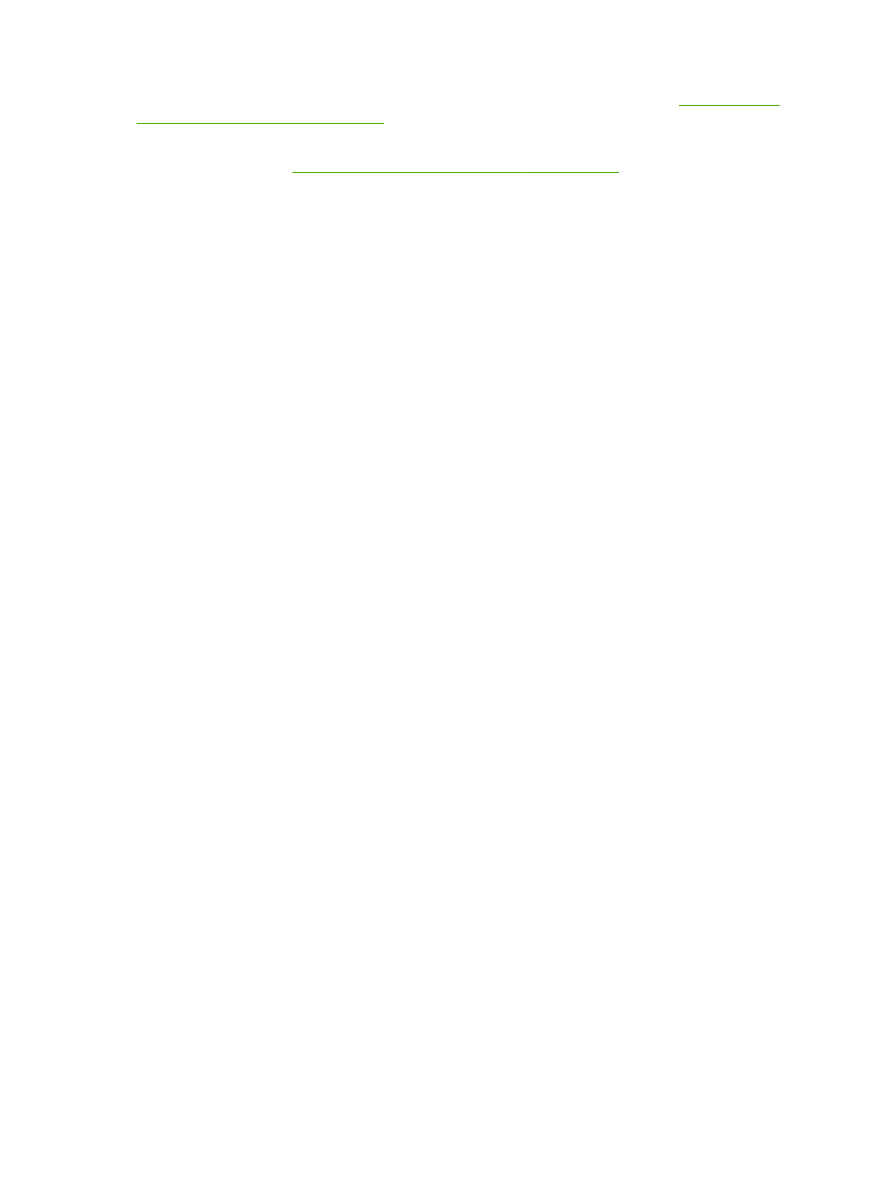
πληροφορίες σχετικά με την εκτύπωση μιας σελίδας ρυθμίσεων δείτε την ενότητα
Εκτύπωση των
σελίδων πληροφοριών στη σελίδα 76
).
Για πλήρη επεξήγηση των δυνατοτήτων και της λειτουργικότητας του ενσωματωμένου διακομιστή
Web, δείτε την ενότητα
Ενσωματωμένος διακομιστής Web στη σελίδα 83
.
34
Κεφάλαιο 4 Χρήση του προϊόντος με Macintosh
ELWW
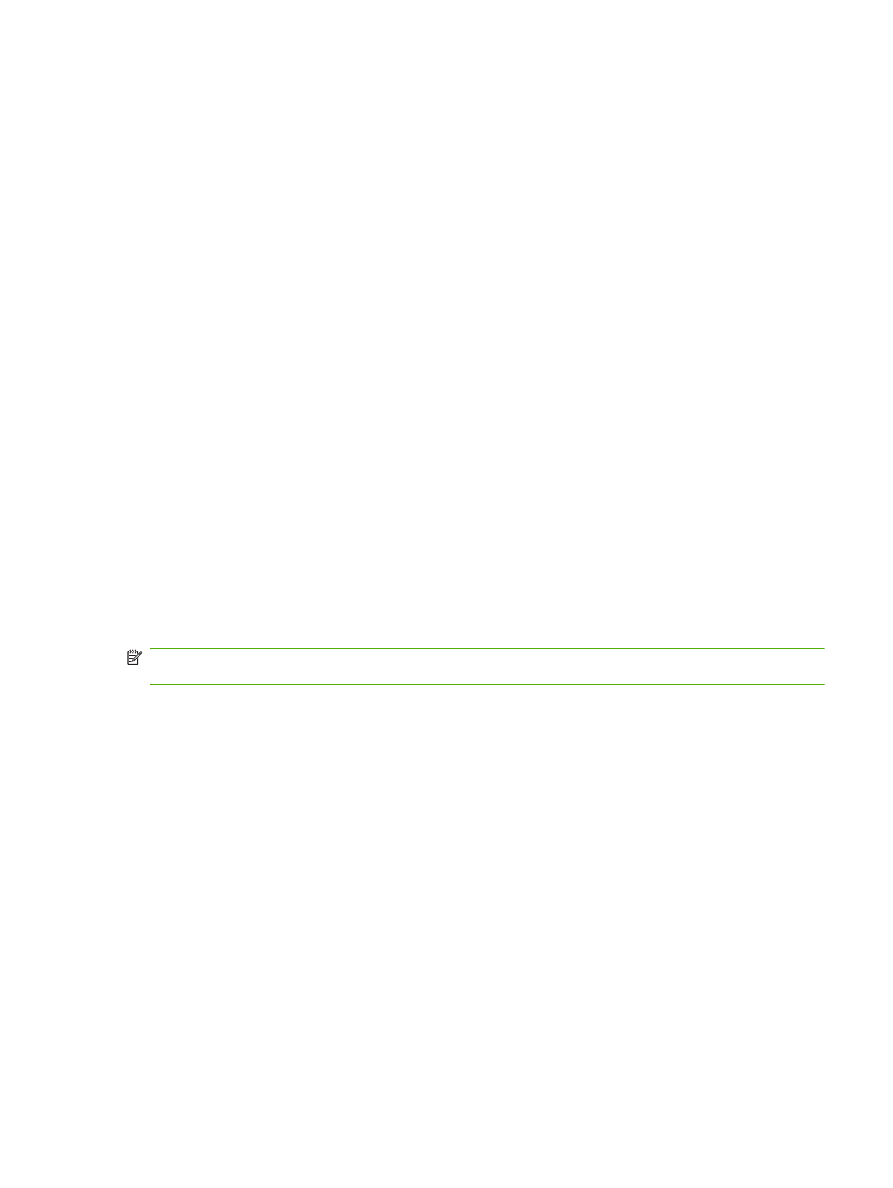
Χρήση των δυνατοτήτων του προγράμματος οδήγησης
εκτυπωτή Macintosh
Εκτύπωση
Δημιουργία και χρήση προρρυθμίσεων εκτύπωσης σε Macintosh
Χρησιμοποιήστε τις προρρυθμίσεις εκτύπωσης για να αποθηκεύσετε τις τρέχουσες ρυθμίσεις του
προγράμματος οδήγησης, προκειμένου να τις χρησιμοποιήσετε αργότερα.
Δημιουργία προρρύθμισης εκτύπωσης
1.
Από το μενού File (Αρχείο), κάντε κλικ στο Print (Εκτύπωση).
2.
Επιλέξτε το πρόγραμμα οδήγησης.
3.
Επιλέξτε τις ρυθμίσεις εκτύπωσης.
4.
Στο πλαίσιο Presets (Προρρυθμίσεις), κάντε κλικ στο Save As... (Αποθήκευση ως...) και
πληκτρολογήστε ένα όνομα για την προρρύθμιση.
5.
Κάντε κλικ στο ΟΚ.
Χρήση προρρυθμίσεων εκτύπωσης
1.
Από το μενού File (Αρχείο), κάντε κλικ στο Print (Εκτύπωση).
2.
Επιλέξτε το πρόγραμμα οδήγησης.
3.
Στο πλαίσιο Presets (Προρρυθμίσεις), επιλέξτε την προρρύθμιση εκτύπωσης που θέλετε να
χρησιμοποιήσετε.
ΣΗΜΕΙΩΣΗ
Για να χρησιμοποιήσετε τις προεπιλεγμένες ρυθμίσεις του προγράμματος οδήγησης,
επιλέξτε Standard (Τυπικές).
Αλλαγή μεγέθους εγγράφων ή εκτύπωση σε μη τυποποιημένο μέγεθος χαρτιού
Μπορείτε να αλλάξετε την κλίμακα ενός εγγράφου, για να χωρέσει σε ένα διαφορετικό μέγεθος
χαρτιού.
1.
Από το μενού File (Αρχείο), κάντε κλικ στο Print (Εκτύπωση).
2.
Ανοίξτε το μενού Paper Handling (Χειρισμός χαρτιού).
3.
Στην περιοχή Destination Paper Size (Μέγεθος χαρτιού προορισμού), επιλέξτε το Scale to fit
paper size (Προσαρμογή στο μέγεθος του χαρτιού) και, στη συνέχεια, επιλέξτε το μέγεθος από
τον αναπτυσσόμενο κατάλογο.
4.
Εάν θέλετε να χρησιμοποιήσετε μόνο χαρτί μικρότερου μεγέθους από το έγγραφο, επιλέξτε το
Scale down only (Κλιμάκωση μόνον πρός τα κάτω).
ELWW